-
Romain
VARIANTE PERSONAL
Personaje : Nikita-Rêveries
Tutorial traducido con la autorización de
ViolineGraphisme
Si presentan sus variantes en grupos y utilizaron mi traducción,
ruego lo indiquen con un enlace hacia mi Blog
No se olviden mandarme sus diseños en directo
¡ Gracias anticipadas !
 jardinssecretsevalynda@gmail.com
jardinssecretsevalynda@gmail.com AVISOS DE VIOLINE
Este tutorial es una creación personal
Cualquier semejanza con otro tutorial existente seria pura coincidencia
Escribir un tutorial requiere largo tiempo :
ruego respeten mi trabajo y mi autoría
MATERIAL
Pinchar en el Bote de lápices
para llegar a la página del tutorial original
y descargar allí el material,
pinchando en el librito

FILTROS
Mehdi / Wavy Lab 1.1
Mehdi / Sorting Tiles
Unlimited 2.0 / Tiles & Mirror / Mirrored & Scaled
Unlimited 2.0 / Tiles & Mirror / XY Offset 50% (positive)
AP [Lines] / Lines – SilverLining
MuRa’s Meister / Tone
MuRa’s Meister / Perspective Tiling
PREPARACIÓN
Abrir la máscara “ildiko_maskzk_2016_112”,
minimizarla abajo de su pantalla
COLORES

Color n°1 = Color de Primer Plano (claro)
Color n°2 = Color de Fondo (oscuro)
1 – Abrir un archivo nuevo transparente de 1000 x 650 pixeles
2 – Filtro Mehdi / Wavy Lab 1.1

3 – Filtro Mehdi / Sorting Tiles
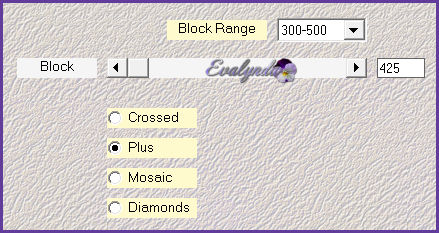
4 – Filtro Unlimited 2.0 / Tile & Mirror / Mirrored & Scaled
5 - Filtro Unlimited 2.0 / Tile & Mirror
/ XY Offset 50% (positive)
6 – Capas / Duplicar
Herramienta Seleccionar área (letra s del teclado)
Selección personalizada
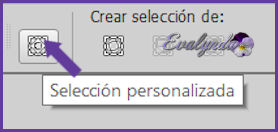

8 – Selecciones / Invertir
Editar / Borrar
Selecciones / Anular selección
9 – Selección personalizada

10 – Selecciones / Convertir selección en capa
11 – Selecciones / Anular selección
152 – Capas / Duplicar
Imagen / Espejo / Espejo horizontal
13 – Capas / Fusionar hacia abajo
14 – Filtro AP [Lines] / Lines – SilverLining
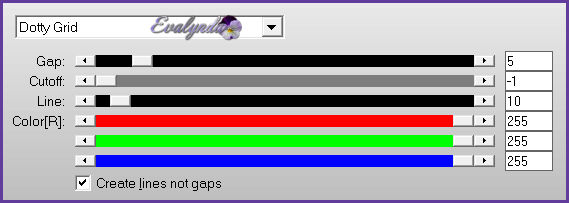
15 – Activar la capa justo debajo
(“Copia de Trama 1”)
16 – Filtro MuRa’s Meister / Tone

17 – Capas / Nueva capa de trama
Llenar la capa de blanco
18 – Capas / Nueva capa de máscara a partir de una imagen
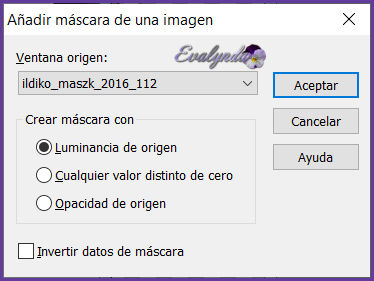
19 - Capas / Fusionar grupo
20 – Copiar y pegar como nueva capa “FR1771122det2”
21 – Modo de mezcla = Luminancia (heredado)
22 – Capas / Fusionar visibles
23 – Capas / Duplicar
24 – Filtro MuRa’s Meister / Perspective Tiling

25 – Efectos de reflexión / Espejo giratorio
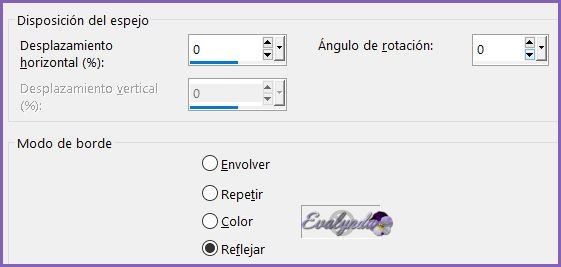
26 - Herramienta Varita mágica

Pinchar en la parte vacía de la capa
 DOS VECES
DOS VECES27 – Selecciones / Anular selección
28 – Efectos 3D / Sombra
0 / 0 / 70 / 30 en negro
29 – Capas / Fusionar visibles
30 – Abrir el tubo del hombre
Borrar la firma
31 – Imagen / Espejo / Espejo horizontal
32 – Copiar y pegar como nueva capa en su diseño
33 – Imagen / Cambiar el tamaño de la capa a 75%
34 – Efectos 3D / Sombra
con los ajustes anteriores (memorizados)
35 – Activar la capa “Fusionada”
Selecciones / Seleccionar todo
Imagen / Recortar selección
36 – Selecciones / Seleccionar todo
Capas / Nueva capa de trama
Efectos 3D / Recortar

Selecciones / Anular selección
37 – Capas / Fusionar todo (aplanar)
38 – Imagen / Añadir bordes simétricos
1 pixel en negro
39 – Selecciones / Seleccionar todo
40 – Imagen / Añadir bordes simétricos
20 pixeles en blanco
41 – Efectos 3D / Sombra
con los ajustes anteriores (memorizados)
42 – Selecciones / Anular selección
43 – Imagen / Añadir bordes simétricos
1 pixel en negro
44 – Copiar y pegar como nueva capa el WordArt
Colocar según su parecer
45 – Firmar su diseño
Capas / Fusionar todo (aplanar)
46 - Imagen / Cambiar el tamaño del diseño completo
a 1000 pixeles de ancho
47 – Guardar en .JPEG
Tutorial publicado el 30/01/2023
Traducido el 18/03/2023
Espero se hayan divertido
como VIOLINE se divirtió creando el tutorial,
como me divertí yo traduciéndolo para Ustedes
VIOLINE y YO quedamos a la espera de sus versiones
y con mucho placer colocaré sus trabajos
en la Galería especial de esta traducción

VIOLINE COLYBRIX









